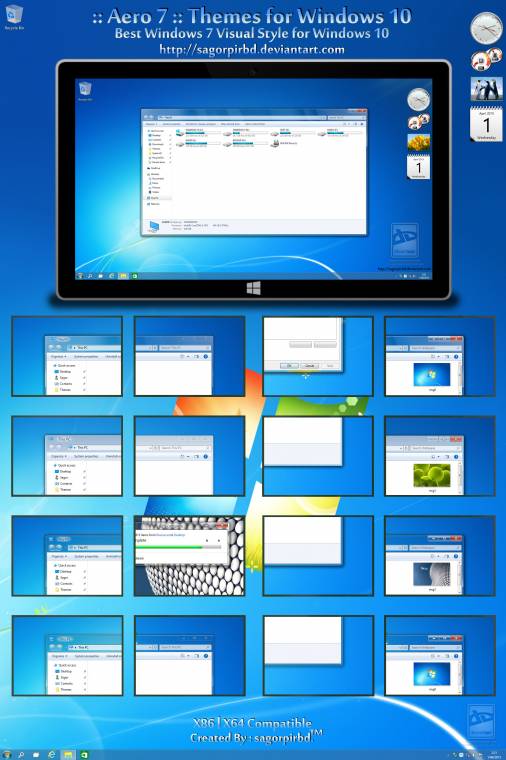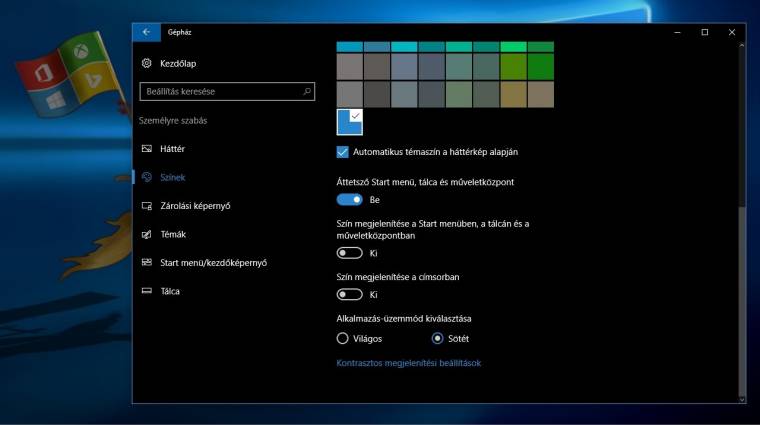Már 400 millió felhasználónál tart a Windows 10, ami igazán szép szám és ha az adoptálási görbét nézzük, gyönyörű szépen, minden eddiginél nagyobb tempóban terjed az új Microsoft rendszer. A nyár is izgalmasan telt, kijött ugyanis az első, igazán nagy frissítési csomag, ami számtalan újdonságot adott a rendszerhez. Javított funkciók, finomhangolt kezelőfelület, új szolgáltatások stb. Ugyanakkor néhány hiba is felütötte a fejét, amik közül még mindig nem sikerült mindent maradéktalanul megoldani. Vannak jó páran olyan felhasználók is, akik az ingyenes időszakban váltottak, mivel újabbat, frissebbet, az ígéretek szerint jobbat kaptak fizetés nélkül, azonban néhány hónapos használat után rájöttek, a régi Windows 7 (ritkább esetben a Windows 8.1) kezesebb volt, jobban tudták használni. Ilyenkor jön a felismerés, hogy vissza kéne térni, azonban ez nem mindig olyan egyszerű, mint azt gondolnánk. Szerencsére a támogatással kapcsolatban nem kell aggódnunk, a Windows 7-et is még jó néhány évig számon tartja a Microsoft. Ez azt jelenti, hogy új szolgáltatások ugyan már nem érkeznek, DX12, Edge stb. nem lesznek, de azért biztonsági frissítések, javítások még érkeznek egészen 2020. január 14-éig.
Teljes gyalu
A legtisztább és a legtöbb munkával a teljes újratelepítés jár. Ilyenkor lementjük minden adatunkat, beállításainkat stb. majd formattáljuk a merevlemezt/SSD-t és újratelepítjük az előző rendszert USB kulcsról vagy DVD-ről. Fontos, hogy a Windows 10 letörlése előtt jegyezzük fel a licenckulcsot biztonságból. Arra is érdemes figyelni, hogy ha már újratelepítjük a régebbi rendszert, próbáljuk meg azt is UEFI-módban telepíteni és mindenképpen 64 bites telepítőlemezt használjunk. Persze ezt csak akkor tehetjük meg, ha rendelkezünk az eredeti telepítőlemezzel vagy legalább az ISO-fájllal. A telepített rendszer kulcsának kiolvasásához használhatjuk a NirSoft Produkey-t.
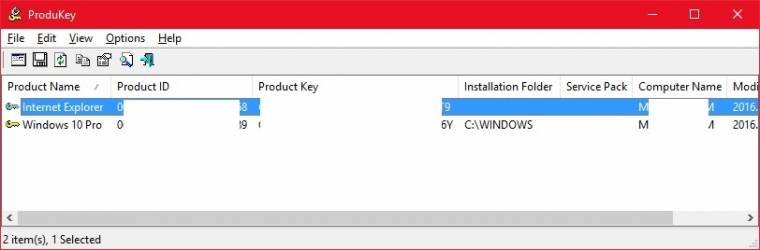
Visszaállítási trükk
Különösen notebookoknál gyakori, hogy a gyártók nem csupán a Windows 8/10 gyári visszaállítási rutinjára hagyatkoznak, hanem saját, rejtett partíción is tárolják az eredeti rendszert. Ilyenkor szintén el kell mentenünk minden adatunkat, beállításainkat, valamint biztonságból az operációs rendszer kulcsát. A gyári helyreállító rutin futtatását általában a BIOS képernyőn megjelenő gyorsbillentyűvel indíthatjuk, de olyan megoldással is találkoztunk már, ahol a rendszerben kellett az első lépéseket megtenni a gyártó programjában.
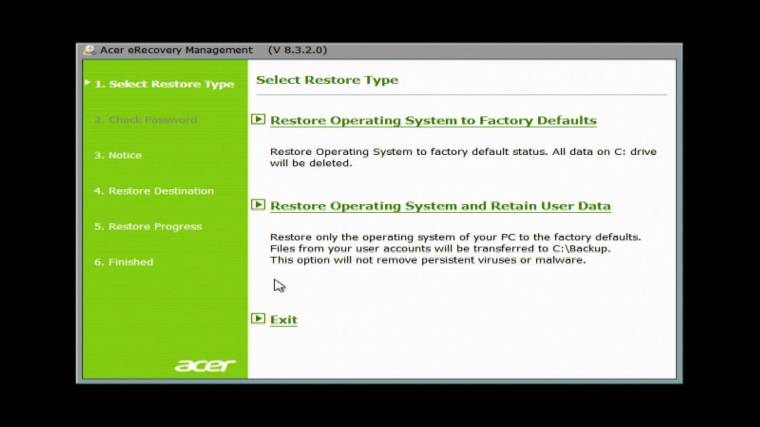
Itt válasszuk a teljes gyári visszaállítási opciót, ami teljes adatvesztéssel jár (nem gond, már mindent lementettünk). Ilyenkor a rendszerpartíciók törlődnek és az eredeti, első indításkor is látott rendszer fogad minket. Ezzel a rendszerrel is sok dolgunk lesz még: sok-sok frissítés, a hulladékszoftverek eltávolítása, beállítások, saját applikációk telepítése stb. de a lényeg, hogy a végén régi, megszokott rendszerünket használhatjuk ismét.
Tartsd meg és alakítsd át
A feldühödött felhasználók biztosan nem szeretnék ezt hallani, de tény, hogy a legkevesebb vesződséggel az jár, ha nem váltanak. Ehelyett sokat tehetünk azért, hogy egészen átalakítsuk a Windows 10-et. Minden jel arra mutat, hogy a Windows 10 nagyon sokáig velünk lesz, és szerencsére nem is olyan rossz rendszer akkor sem, ha az átalakítását tervezzük. Például kiirthatjuk a start menüből a csempéket, engedélyezhetjük a fekete-témát, letilthatjuk a Gyors elérést a fájlkezelőben, használhatunk virtuális asztalokat, váltsál vissza lokális fiókra és száműzd a modern appokat és töltsél le más témát az egész rendszerre. Ha tényleg szeretnéd a Windows 7-es kinézetet visszaszerezni, ezzel is kísérletezhetsz - az eredmény egészen látványos.